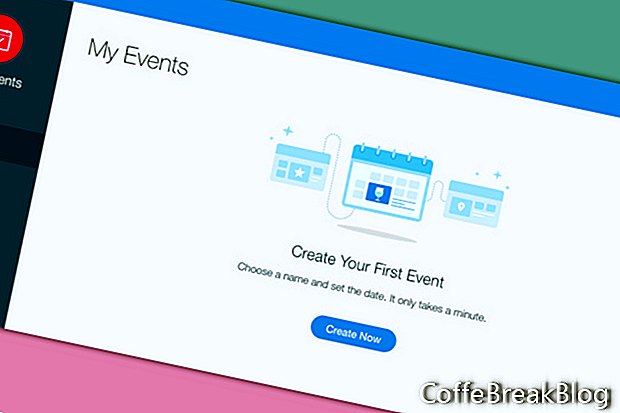أفضل طريقة لمعرفة كيفية استخدام أي تطبيق Wix هي البدء من نقطة الصفر. في هذا البرنامج التعليمي ، سنتعرف على تطبيق Wix Events وكيفية استخدامه لإرسال دعوات ShoutOut الإلكترونية وإدارة RSVPs لقائمة الضيوف الخاصة بك.
لنبدأ بإضافة تطبيق Wix Events إلى موقعنا. يمكننا إضافة التطبيق إلى أي صفحة على موقعنا وحتى على أكثر من صفحة واحدة من الموقع. دعونا إضافته إلى صفحة فارغة وإضافة عناصر تصميم الصفحة في وقت لاحق.
- من القائمة الموجودة على يسار المحرر ، انقر أيقونة Plus لفتح قائمة القائمة.
- اختر جهة اتصال من القائمة وانتقل إلى أسفل قائمة جهات الاتصال إلى قسم التطبيقات ذات الصلة.
- ابحث عن تطبيق Wix Events في القسم وانقر على أيقونة إضافة إلى الموقع.
سترى التطبيق الافتراضي يضاف إلى الصفحة. اسم الحدث هو "حدثي" عام ونرى أيضًا معلومات متى وأين العامة ، بالإضافة إلى زر التسجيل الآن والرموز الاجتماعية. أخيرًا ، لدينا صورة افتراضية على اليسار. يمكننا تحديث المعلومات لأي نوع من الأحداث من العمل إلى حفل الزفاف. دعونا تحديثه لحفل الزفاف لدينا.
مهمتنا الأولى في تخصيص التطبيق لحفل الزفاف لدينا ، هي تحديث تفاصيل الحدث في مدير الأحداث.
- حدد تطبيق Wix Events على الصفحة وانقر فوق الزر "إدارة الأحداث".
- تفتح نافذة الأحداث الخاصة بي وتطلب منا إنشاء أول حدث لنا. انقر فوق الزر "إنشاء الآن".
في النموذج الأول ، تفاصيل الحدث ، سنقوم بإعداد المعلومات الأساسية حول هذا الحدث.
- دعونا اسم الحدث لدينا "عرسنا".
- لوصفنا (اختياري) ، دعونا نضيف "الرجاء الانضمام إلينا في يومنا الخاص".
- لإضافة صورة اختيارية ، انقر أيقونة Plus الموجودة على اليمين لفتح برنامج Media Manager.
- انقر فوق علامة التبويب Free from Wix لعرض الصور المجانية للاستخدام. من القائمة اليسرى ، اختر حفلات الزفاف والاحتفالات.
- اختر صورة وانقر فوق تطبيق.
دعنا ننتقل إلى القسم التالي وحدد الوقت والتاريخ لحفل الزفاف لدينا.
- انقر على أيقونة التقويم لفتح قائمة التاريخ وتعيين تاريخ حفل زفافنا.
- اضبط وقت البدء في قائمة الوقت. بالنسبة إلى معاينات القوالب المباشرة الخاصة بنا ، قمت بتعيين سنوات التاريخ في المستقبل إلى 6/23/2020 في الساعة 3:00 مساءً.
- إذا كنت ترغب في إضافة وقت انتهاء ، انقر فوق الزر الموجود على اليسار وكرر هذه الخطوات.
- بعد ذلك ، حدد المنطقة الزمنية الخاصة بك من القائمة.
ملاحظة: إذا لم تكن قد حددت وقتًا لحفل الزفاف ، فيمكنك النقر فوق الزر Time is TBD.
مهمتنا الأخيرة في هذا القسم هي إضافة موقع حفل زفافنا. عندما نقوم بذلك ، سيضيف التطبيق تلقائيًا خريطة Google مع وضع علامة على الموقع. بالطبع ، يمكنك استخدام زر الموقع هو TBD بدلاً من ذلك.
- اكتب اسم المكان و / أو عنوان حفل الزفاف وشاهد الخريطة التي تظهر.
- هذا كل شيء لهذا القسم ، انقر فوق الزر "إنشاء حدث" لتعيين المعلومات. من النافذة المنبثقة ، انقر فوق See It On Your Site ، لعرض التغييرات.
لقطات الشاشة المستخدمة بإذن من Wix.com، Inc.
تعليمات الفيديو: طريقة تغيير مظهر قوالب بلوجر دون الحاجة لاتقان لغة البرمجة CSS اعتمادا على المتصفح (قد 2024).